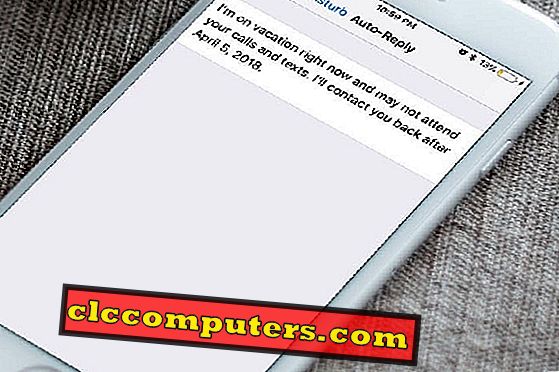
IOS: ssa ei ole sisäänrakennettua automaattista vastaustoimintoa, jonka avulla iPhone voi lähettää tekstiviestien ja puheluiden automaattisen vastauksen. iOS Auto Reply on erittäin tärkeä ominaisuus, joka on hyödyllinen, kun menet jonkin aikaa lomalle tai asemalta. On kuitenkin olemassa ongelma, jolla voit asettaa iPhoneen automaattisen vastauksen tekstin puheluihin ja teksteihin. Tämä toimii koko ajan ja lähettää iMessage-automaattivastauksen saapuviin puheluihin ja viesteihin iPhoneen.
Käymme läpi vaiheittaiset ohjeet toimiston viestien asettamiseksi iPhonelle, iCloud-sähköpostilla vastaamaan asiakkaasi automaattisesti seuraavalla lomalla.
Aseta iMessage Auto Reply lomille teksteihin
IOS: ssa ei ole lomailijaa, joka vastaisi tekstin automaattiseen vastaamiseen iPhonessa. IPhonen automaattinen vastaus on kuitenkin ratkaisu, kun olet lomalla. Käytämme DND-tilatoimintoa automaattiseen vastaukseen saapuville tekstiviesteille, kun olet lomalla. Tämä toimii täydellisesti, kun haluat asettaa automaattisen vastauksen tekstin iPhonelle vastaamaan puheluihin ja viesteihin automaattisesti, kun olet lomalla.
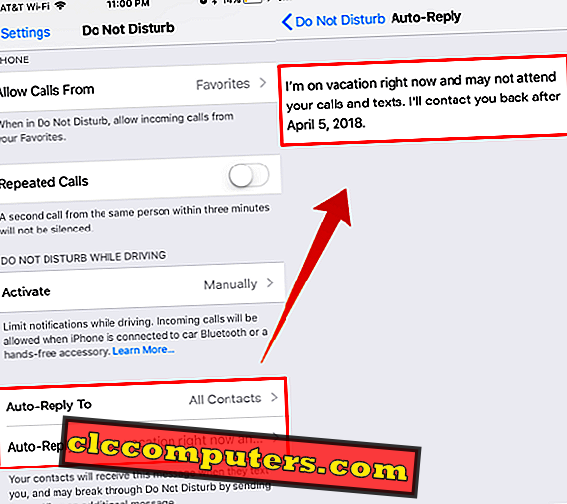
Jos haluat asettaa tämän iPhone-automaattivastaussanoman, siirry iPhone- asetuksiin> Älä häiritse> Automaattinen vastaus > ja täytä haluamasi testiviesti. Nyt voit valita vastaanottajien luettelon kaikkiin yhteystietoihin tai valita vaihtoehtoja, kuten viimeisimmät tai suosikit . Tämä osio huolehtii iPhonen automaattisesta tekstivastauksesta.
Aseta iMessage-automaattivastaus puhelujen lomalle
Kun olet määrittänyt iMessage Auto Reply -vaihtoehdon, katsokaamme iPhonen automaattisten puheluiden vastausasetusta. Samasta Älä häiritse asetukset -näytöstä voit sallia puhelut tietystä ryhmästä, kuten "Suosikit". Jos haluat täydellisen vapauden puheluista lomallasi, voit valita " Ei kukaan" .
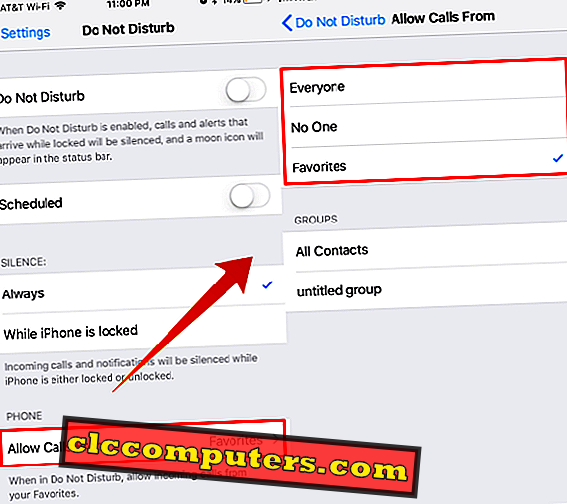
Varmista, että huolehdit DND: n lisäasetuksista ja poista ajastettu . Varmista, että puhelin voi asettaa DND-tilaan Aina, muuten voit odottaa joitakin puheluita, kun puhelin ei ole lukittu, voi pilata lomasi.
Aktivoi DND lomalla
IPhonessa on mahdollisuus aktivoida DND-tila eri tavoin. ”Automaattinen tila” ja “Kun kytket autoon Bluetoothiin” huolehtivat ajon aikana.
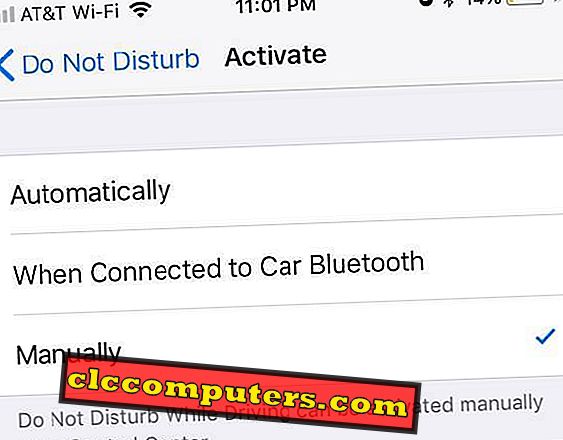
Mutta jos haluat asettaa iPhonessa loma-tilan, on parempi valita manuaalisesti. Tämä antaa sinulle enemmän ohjausta vaihtaa tilaa milloin tahansa.
Aseta loma-tila iPhonelle
Viimeisenä osana on nostaa DND-tila ohjauskeskukseen, jossa voit ottaa DND-tilan käyttöön, jotta iPhone vastaisi puheluihin ja viesteihin, joissa on automaattinen lomaviesti.
Siirry eteenpäin iPhone- asetuksiin> Ohjauskeskus> ja sisällytä Älä häiritse ajon aikana . Nyt olet valmis vaihtamaan puhelimen manuaalisesti loma-tilaan ohjauskeskuksesta.
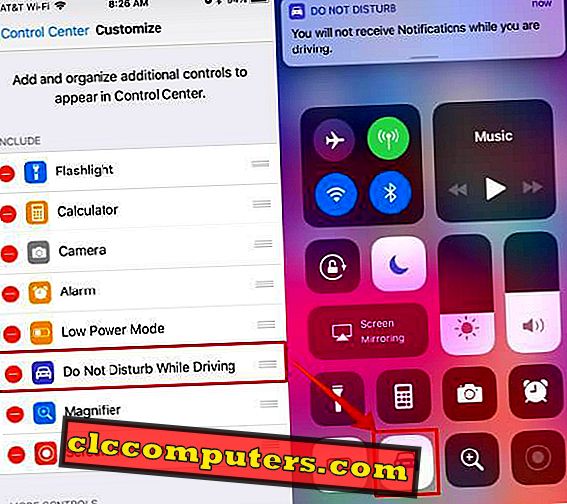
Kun aktivoit tämän DND-tilan manuaalisesti, se pysyy siellä, kunnes poistat sen käytöstä. IPhonesi vastaa automaattisella viestillä, jonka olet asettanut lomavastaukseksi jokaiselle saapuvalle puheluille ja viestille.
iPhonen loma-tila toiminnassa
Olemme testanneet tämän ongelman asettamalla näytteen loma-viestin iPhonen DND-tilassa Auto-Reply -näyttöön. Voit testata iPhonen DND-tilan manuaalisesti iPhone Control Centeristä yllä olevien asetusten avulla.
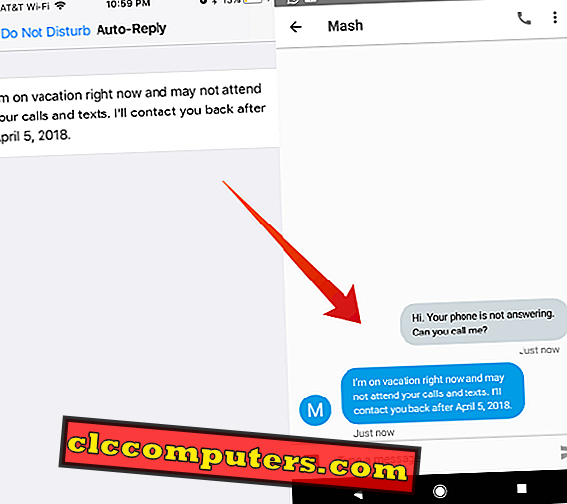
Tämä ongelmanratkaisu huolehtii puhelimen ja iPhonelle tulevien viestien automaattisista vastauksista. On paljon käyttäjiä, jotka käyttävät iCloud-sähköpostiviestejä iPhoneen ja Maciin. Voit asettaa loma-automaattivastauksen iCloud-sähköpostitilille. Katsotaanpa, miten voit määrittää automaattiset lomaviestit iCloud-sähköpostilla.
Aseta lomalle sähköpostiviestin vastaus lomalle
Jos olet riippuvainen iCloud-sähköpostiviesteistä, voit määrittää lomavastauksen suoraan iCloud-sähköpostiasetuksista. Kirjaudu sisään osoitteeseen www.icloud.com ja valitse Mail . Kun olet avannut sähköpostisovelluksen selaimessa, napsauta sivupalkin vasemmassa alareunassa olevaa Asetukset-kuvaketta.
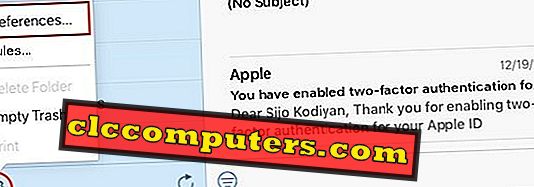
Clik on Asetukset -ponnahdusvalikosta ja napsauta Loma- välilehteä jatkaaksesi. Loma-välilehdellä on mahdollisuus määrittää lomapäiväsi ja automaattinen vastaus.
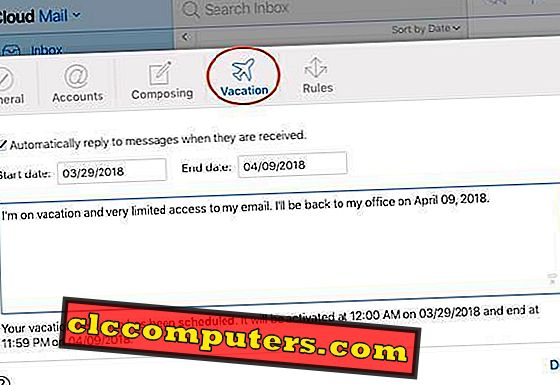
IPhonen Mail-sovelluksessa ei ole vaihtoehtoa asettaa lomaviestin sähköpostiviesteihin. Kuitenkin, kuten iCloud, useimmat muut sähköpostipalveluntarjoajat tarjoavat myös automaattisen lomavastauksen, mukaan lukien Gmail, Yahoo Mail, HotMail-palveluntarjoajat.
IPhonessa on muutama auto-vastausteksti eri tiloissa. Tämä sisältää Automessage-palvelun ajon aikana ja iPhone-automaattivastauksen saapuville puheluille. Katsotaanpa, miten nämä automaattiset tekstit voidaan asettaa iPhoneen.
Automaattinen tekstiviestin vastaus ajon aikana
IPhonen DND-tilan on tarkoitus käyttää ajaessasi. Ajamisen aikana sinun ei tarvitse ohjata huomiota ajon aikana ja voit asettaa Älä häiritse ajon aikana. Automaattisen tekstin asettaminen ajon aikana on muutama vaihtoehto. Voit asettaa iPhoneen siirtymään automaattisesti DND-tilaan ajon aikana havaitsemalla liikettä.
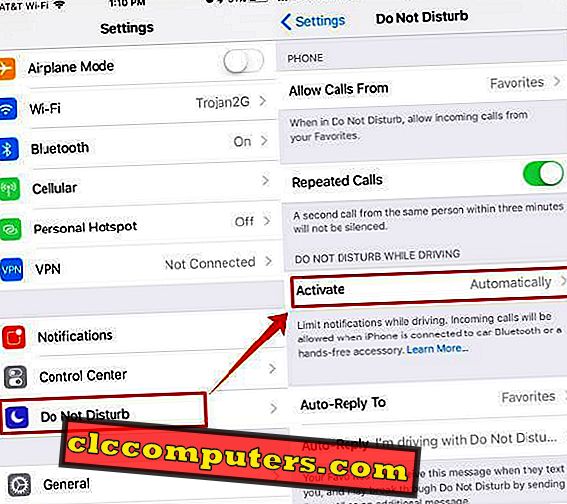
Tämä automaattinen tunnistus on helppoa lähetettäväksi ja automaattinen viesti iPhonesta ajon aikana. Voit mukauttaa tämän automaattisen viestin käytettäväksi DND-tilassa ja päättää, kuka voi lähettää tämän automaattisen viestin ajaessasi. Voit valita ja lähettää automaattisen viestin valitsemalla vaihtoehdon ” Ei kukaan, Viimeisimmät, Suosikit, Kaikki yhteystiedot” .
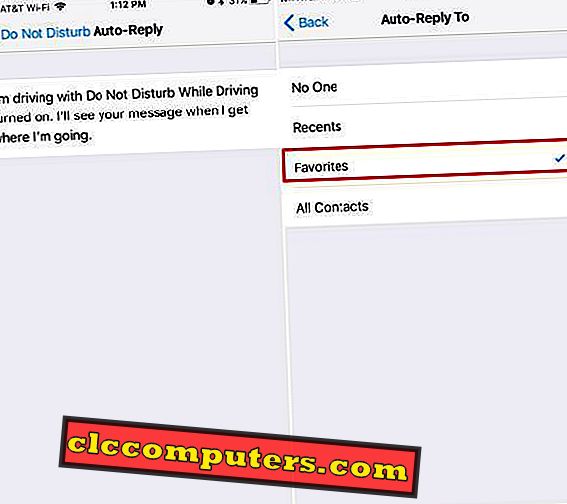
Jos et halua häiritä iPhonea, siirry iPhonen asetuksiin> Kosketa Älä häiritse> Vieritä kohtaan ÄLÄ DISTURB AJOITUS> Aktivoi> Valitse automaattisesti tai Kun se on kytketty auton Bluetooth-laitteeseen .
iPhone Auto Vastaa viestejä puheluille
iOS tarjoaa ominaisuuden, jolla voit asettaa automaattisen tulon kaikille saapuville puheluille. Sen sijaan, että hylkäsit vain puhelut, voit lähettää etukäteen asetetun viestin, kun hylkäät. Sinulla on mahdollisuus asettaa kolme nopeaa vastausviestiä lähettämään takaisin, kun hylätään saapuvat puhelut.
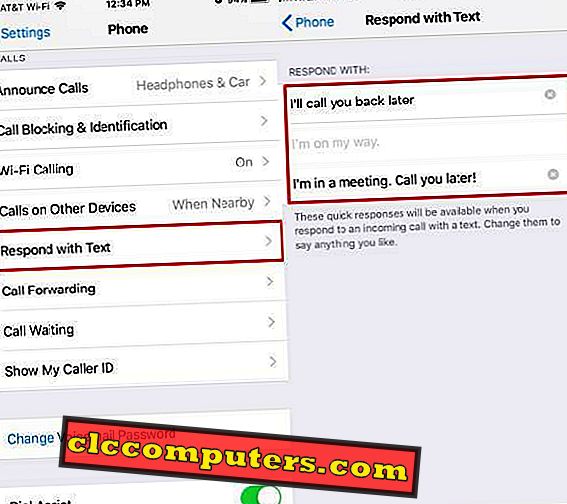
Voit mukauttaa "Vastaa tekstiin " tulevia puheluja varten valitsemalla iPhone-asetukset> Puhelin> Vastaa tekstillä> Muokkaa " Vastaa tekstiin" -viestejä.
Aseta iPhonen automaattinen tekstivastaus pois toimistosta
IPhonessa on muutama automaattivastaustila, jota voidaan käyttää ajaessasi tai lomalla. Tämä loma-automaattinen viesti toimii sekä saapuvien puheluiden että iMessages-viestien osalta. Tämä ratkaisu voi lähettää tavallisen automaattivastaustekstin iPhonesta aikataulun mukaan tai voit määrittää loma-ajan manuaalisesti. Toivon, että tämä toimii, jotta te voisitte vastata yrityksesi asiakkaille, kun nautit älypuhelimen vapaasta lomasta.













